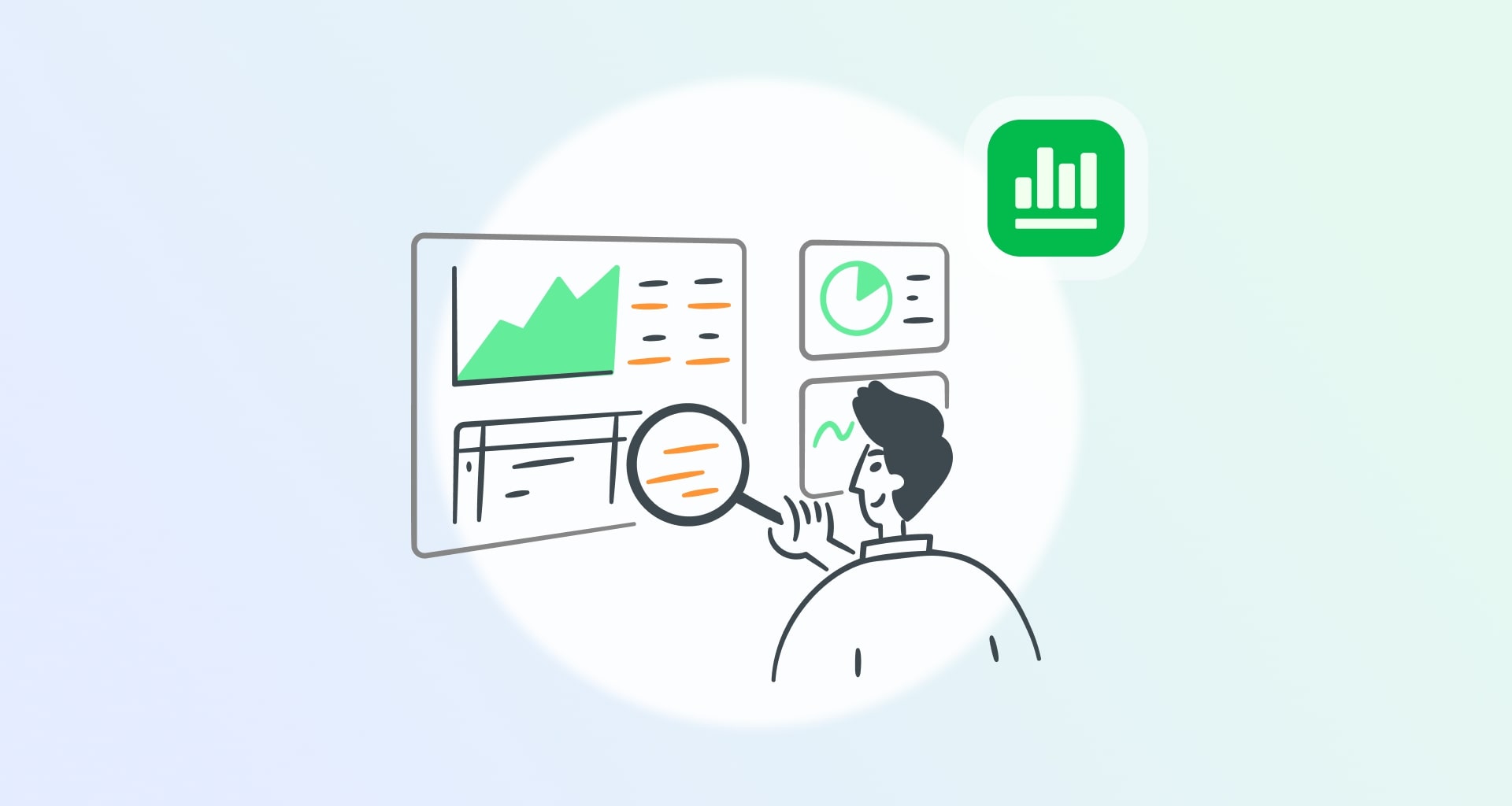Ertrinken Sie in einem Meer von doppelten Daten? Dann ist es an der Zeit, das Rettungsboot zu zücken und mit Leichtigkeit durch Ihre Tabellenkalkulation zu segeln.
Egal, ob Sie eines von beiden behalten oder Duplikate ganz aus dem Weg räumen wollen, wir haben ein paar raffinierte Tricks, die Sie im Handumdrehen zu einem Tabellenkalkulations-Ninja machen. Sind Sie bereit, das Durcheinander zu beseitigen und Ihre Daten zum Glänzen zu bringen? Dann fangen wir an!
Entfernen von Duplikaten in Excel mit der UNIQUE-Funktion
Der wahrscheinlich einfachste Weg, alle Duplikate aus Ihrer Tabelle zu entfernen, ist die UNIQUE-Funktion, da sie Ihren Bereich durchsucht und Ihnen nur die eindeutigen Werte übrig lässt. Das Tolle an dieser Methode ist, dass sie nahtlos mit jeder Tabellenkalkulationssoftware funktioniert, sei es MobiSheets oder Google Sheets.
Damit diese Methode funktioniert, sollten Sie:
Wählen Sie eine leere Spalte in Ihrer Kalkulationstabelle.
Geben Sie die UNIQUE-Funktion mit Ihrem Zellbereich ein. Es sollte wie folgt aussehen "=UNIQUE(A2:C14)". Sie können Ihren Zellbereich an Ihre Bedürfnisse anpassen.
Drücken Sie die Eingabetaste.
Ihre eindeutigen Werte werden in der leeren Spalte angezeigt.
So entfernen Sie doppelte Werte mit der Funktion zum Entfernen von Duplikaten
Eine weitere einfache Möglichkeit, Duplikate aus Ihrer Kalkulationstabelle zu entfernen, ist die Verwendung der Funktion "Duplikate entfernenfunktion". Diese Funktion ist in einigen Tabellenkalkulationsprogrammen verfügbar, so dass Sie sich vergewissern müssen, dass sie in dem von Ihnen verwendeten Programm verfügbar ist. Wenn Sie jedoch Excel oder MobiOffice verwenden, können Sie die Funktion leicht finden. Bevor Sie beginnen, sollten Sie jedoch wissen, dass diese Methode alle Duplikate dauerhaft aus Ihrer Tabelle löschtwenn Sie also glauben, dass Sie sie zu einem späteren Zeitpunkt noch brauchen, sollten Sie sie vorher sichern.
Damit das Ganze funktioniert, müssen Sie Folgendes tun:
Markieren Sie eine beliebige Zelle, die Daten enthält.
Wählen Sie "Daten" aus dem Menüband oben.
Navigieren Sie zum Fenster "Daten-Tools" Abschnitt.
Klicken Sie auf "Duplikate entfernen". Daraufhin wird das Fenster zum Entfernen von Duplikaten angezeigt.
Dort müssen Sie die Spalten auswählen, die Sie nach doppelten Daten durchsuchen möchten.
Klicken Sie auf OK nach der Auswahl.
Es sollte ein weiteres Fenster erscheinen, in dem die Anzahl der gelöschten doppelten Werte angezeigt wird.
Wie man Duplikate in Excel findet, ohne sie zu löschen
Manchmal müssen Sie vielleicht die sich wiederholenden Werte finden, sie aber intakt lassen. Wenn das der Fall ist, haben Sie Glück, denn die meisten Tabellenkalkulationsprogramme können doppelte Einträge markieren, ohne die Daten zu löschen.
Um dies in Excel zu tun, sollten Sie:
Wählen Sie die Zellen aus, die Sie auf Duplikate überprüfen möchten.
Wählen Sie "Bedingte Formatierung" auf der Registerkarte Start, um das Dropdown-Menü zu öffnen.
Bewegen Sie den Mauszeiger über "Zellregeln hervorheben".
Klicken Sie auf "Werte duplizieren".
Wählen Sie eine Formatierungsoption und klicken Sie dann auf OK.
Wenn Sie dies richtig machen, werden automatisch alle Duplikate in der ausgewählten Datenregisterkarte Ihres Excel-Arbeitsblatts markiert.
Wie kann man die Anzahl der Duplikate in Excel zählen?
In Excel können Sie auch einfach die Anzahl der sich wiederholenden Werte in Ihrem Arbeitsblatt zählen, indem Sie die Formel COUNTIF verwenden. Dazu müssen Sie zunächst eine neue Spalte erstellen und ihr den Namen "Kombiniert".
Dann sollten Sie:
Verwenden Sie den "Kombinieren-Operator" um alle Spalten zu kombinieren, falls erforderlich)
Erstellen Sie eine weitere Spalte, in der Sie die Funktion COUNTIF verwenden werden. Sie können sie "Zählen" nennen, um die Anzahl der doppelten Einträge zu zählen, was einfacher zu verstehen ist. Die Formel sollte wie folgt lauten: "=COUNTIFS(C$2:C6,C2)".
Wie entfernt man Duplikate aus MobiSheets?
Genau wie in Excel bietet Sheets eine Funktion zum Entfernen von Duplikaten, die leicht zugänglich ist. Im Gegensatz zu Excel, aber die eingebaute "Duplikate entfernen"Funktion die Freiheit, die sich wiederholenden Werte genau so zu entfernen, wie Sie es wünschen eine UNIQUE-Formel ist nicht erforderlich.
Im Folgenden erfahren Sie, wie Sie die nicht benötigten Duplikate in wenigen einfachen Schritten entfernen können:
Öffnen Sie Ihre Tabellenkalkulation.
Wählen Sie eine Spalte oder einen Zellbereich aus.
Klicken Sie auf "Daten" im Hauptmenüband.

Wählen Sie "Duplikate entfernen".
Wählen Sie die Spalten, aus denen Sie die doppelten Werte entfernen möchten.

Wenn Ihre Daten Überschriften haben, markieren Sie das Feld "Meine Daten haben Kopfzeilen" an.
 Klicken Sie auf OK.
Klicken Sie auf OK.Und schon sind Sie fertig. Es wird keine doppelten Werte im ausgewählten Datenbereich Ihrer Kalkulationstabelle geben.
Wie markieren Sie sich wiederholende Werte in MobiSheets?
Mit MobiSheets ist das Hervorheben von doppelten Werten in Ihrer Daten-Registerkarte nur ein paar Klicks entfernt.
Dies ist, wie Sie es tun:
Wählen Sie den Datenbereich, in dem Sie Duplikate finden möchten, und markieren Sie sie.
Wählen Sie "Bedingte Formatierung" im Menüband.
Klicken Sie auf "Zellregeln hervorheben" in dem neu erschienenen Dropdown-Menü.

In dem Fenster, das sich daraufhin öffnet, sehen Sie zwei neue Dropdown-Menüs und zwei Zellbereichsmenüs.
Um Duplikate zu markieren, müssen Sie nur die Funktion aus dem ersten Dropdown-Menü auswählen, das standardmäßig lautet Zellwert.
Jetzt können Sie:
6.1 Markieren Sie den eindeutigen Wert jedes Satzes von Duplikaten, indem Sie "Einzigartig".
6.2 Markieren Sie alle sich wiederholenden Werte, indem Sie "Duplizieren".Klicken Sie auf OK.
Voilà! Alle Ihre sich wiederholenden Werte werden hervorgehoben.
Entfernen von Duplikaten aus Google Sheets
Das Entfernen von Duplikaten in Google Sheets ist genauso einfach wie bei den beiden vorherigen Tabellenkalkulationsprogrammen, erfordert aber etwas andere Maßnahmen. Da Google Text & Tabellen nicht nur im Web, sondern auch als eigenständige App auf iOS und Android verfügbar ist, ist es erwähnenswert, dass das Entfernen von Duplikaten nur in Google Sheets für das Web verfügbar ist.
Wenn Sie Ihre Tabellenkalkulation bereits in Google Sheets auf Ihrem PC oder Mac geöffnet haben, können Sie alle doppelten Werte folgendermaßen entfernen:
Öffnen Sie Ihre Tabellenkalkulation in Google Text & Tabellen.
Wählen Sie den Datenbereich, in dem Sie die doppelten Werte entfernen möchten. Beachten Sie, dass Zellen mit identischen Werten, aber unterschiedlichen Fällen, Formeln oder Formatierungen als Duplikate betrachtet werden.
Wählen Sie "Daten" aus dem oberen Menü.
Klicken Sie auf "Daten bereinigen".
Klicken Sie auf "Duplikate entfernen".
Wählen Sie den Datenbereich aus, den Sie von Duplikaten bereinigen möchten.
Klicken Sie auf "Duplikate entfernen".
Sie sind fertig! Es sollten keine sich wiederholenden Werte mehr in Ihrem Arbeitsblatt vorhanden sein
Genau wie in Excel, können Sie in Google Docs auch die UNIQUE-Funktion verwenden, um nur die eindeutigen Werte in Ihrer Tabelle zu belassen. So können Sie vorgehen:
Erstellen Sie eine neue Spalte oder ein neues Blatt: Wählen Sie eine Stelle aus, an der die Liste mit den entdoppelten Werten erscheinen soll
Geben Sie in eine neue Zelle die Formel =UNIQUE(Bereich) ein, wobei Sie den Bereich durch den tatsächlichen Bereich Ihrer Daten ersetzen.
Beispiel: Wenn sich Ihre Daten in Spalte A befinden, würden Sie "=UNIQUE(A:A)".Drücken Sie die Eingabetaste: Die Formel erzeugt eine Liste von eindeutigen Werten aus dem angegebenen Bereich.
Fertig! Es bleiben nur noch die eindeutigen Werte übrig und alle Wiederholungen werden entfernt.
Google Sheets kann Ihnen auch helfen, alle doppelten Werte automatisch zu markieren.
Dazu sollten Sie:
Wählen Sie den Datenbereich aus, in dem die doppelten Werte hervorgehoben werden sollen.
Öffnen Sie "Bedingte Formatierung".
Legen Sie Regeln für Duplikate fest. Dazu müssen Sie:
3.1 Wählen Sie "Benutzerdefinierte Formel ist" unter "Zellen formatieren, wenn" in der Seitenleiste;
3.2 Geben Sie die folgende Formel ein "=COUNTIF($A$1:$A$100, A1) > 1" wobei $A$1:$A$100 ihr tatsächlicher Datenbereich ist.Wählen Sie einen Formatierungsstil, indem Sie die Farbe auswählen, in der die Wiederholungswerte hervorgehoben werden sollen.
Klicken Sie auf "Fertig".
Weitere Möglichkeiten zum Entfernen von Duplikaten aus Ihrer Kalkulationstabelle
Verwendung der erweiterten Filteroption
Excel bietet Ihnen auch die Möglichkeit, Duplikate mit Hilfe eines erweiterten Filters zu entfernen. Dies könnte sich als nützlich erweisen, da es Fälle geben kann, in denen die UNIQUE-Formel oder die Option "Duplikate entfernen" nicht so funktioniert, wie Sie es wünschen.
So können Sie sich wiederholende Werte in Ihrer Datentabelle beseitigen:
Wählen Sie Ihren Datenbereich aus.
Gehen Sie zu "Registerkarte Daten" und wählen Sie "Erweiterter Filter".
Markieren Sie die Option "Nur eindeutige Datensätze" an.
Zeigen Sie eine Vorschau der entfernten Duplikate an.
Verwendung des Power Query Tools
Die letzte Möglichkeit, Duplikate in unserer Liste zu entfernen, ist die Verwendung des "Power Query Tool". Dazu müssen Sie:
Gehen Sie auf die Registerkarte Daten und klicken Sie auf "Aus Tabelle auswählen".
Wenn Sie Ihrer Tabelle Kopfzeilen hinzugefügt haben, sollten Sie das Kontrollkästchen "Meine Tabelle hat Kopfzeilen" ankreuzen.
Als nächstes sehen Sie den Power Query Editor.
Dort sollten Sie auf die Registerkarte "Registerkarte " Home" und wählen Sie "Duplikate entfernen".
Excel wird alle sich wiederholenden Werte aus Ihrer Tabelle entfernen und Ihnen eine Vorschau anzeigen.
Häufig gestellte Fragen
Kann man Duplikate in Excel ohne eine Formel entfernen?
Ja, das können Sie. Wählen Sie dazu den Datenbereich aus, in dem die Duplikate entfernt werden sollen, und navigieren Sie zur Registerkarte Daten und klicken Sie dann auf "Duplikate entfernen".
Wie löscht man Duplikate in Excel, behält aber eines bei?
Die einfachste Methode, um Duplikate zu entfernen, aber nur einen einzigen Wert zu behalten, ist die UNIQUE-Formel. Geben Sie die Formel in ein leeres Feld mit dem zu überprüfenden Bereich ein und drücken Sie die Eingabetaste.
Funktioniert "duplikate entfernen" beide Werte entfernen?
Ja, die Funktion "Duplikate entfernen" entfernt in der Tat alle Werte, die mehr als einmal in Ihrem Arbeitsblatt auftauchen. Um einen der doppelten Werte zu behalten, müssen Sie die Formel UNIQUE verwenden.
Was ist die beste Excel-Formel, um Duplikate zu finden?
Um Duplikate in Excel schnell zu finden, verwenden Sie die COUNTIF-Formel. Und so geht's:
Geben Sie in eine neue Spalte die Formel "=COUNTIF(A:A, A2) > 1"
Ersetzen Sie A:A durch den Spaltenbereich, den Sie überprüfen möchten, und A2 durch die erste Zelle in diesem Bereich.Ziehen Sie die Formel nach unten, um sie auf andere Zellen anzuwenden.
Zellen, bei denen die Formel TRUE ergibt, sind Duplikate.
Diese Formel hebt Duplikate effektiv hervor und macht es einfach, sie in Ihren Daten zu identifizieren und zu verwalten.
Wie entferne ich Duplikate aus beiden Sets in Excel-Blättern?
Gehen Sie folgendermaßen vor, um Duplikate aus beiden Sets in Excel zu entfernen:
Kombinieren Sie beide Sets in einer einzigen Spalte in einem neuen Blatt.
Markieren Sie die kombinierte Spalte und verwenden Sie die Funktion Duplikate entfernen funktion:
Gehen Sie zum Menü Daten registerkarte.
Klicken Sie auf Duplikate entfernen und stellen Sie sicher, dass die richtige Spalte ausgewählt ist.
Excel behält das erste Vorkommen und entfernt die Duplikate.
Filtern Sie die verbleibenden Duplikate heraus:
Verwenden Sie die COUNTIF formel, um Werte zu finden, die mehr als einmal in der kombinierten Liste vorkommen.
Beispielformel: =COUNTIF(A:A, A2) > 1 (passen Sie den Bereich nach Bedarf an).
Filtern Sie die Spalte so, dass nur WAHR-Werte angezeigt werden, und löschen Sie dann diese Zeilen.
Abschließende Überlegungen
Herzlichen Glückwunsch, Sie haben soeben Ihre Datenanalyse auf ein höheres Niveau gebracht! Mit diesen Techniken in Ihrem Toolkit haben doppelte Daten keine Chance mehr. Ganz gleich, ob Sie die einfache UNIQUE-Funktion verwenden oder sich in fortgeschrittenere Methoden vertiefen, Sie sind jetzt bestens gerüstet, um Ihre Tabellenkalkulationen sauber, effizient und ohne Kopfschmerzen zu halten. Wenn Sie also das nächste Mal diese lästigen Duplikate entdecken, wissen Sie genau, was zu tun ist. Viel Spaß bei der Datenbereinigung!